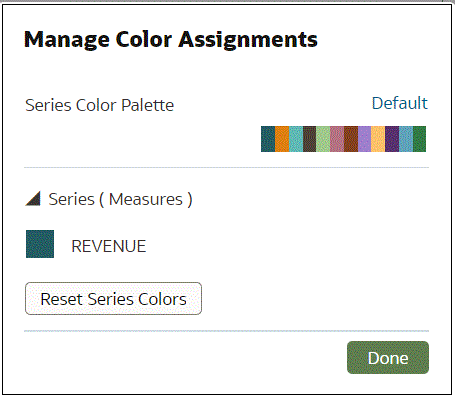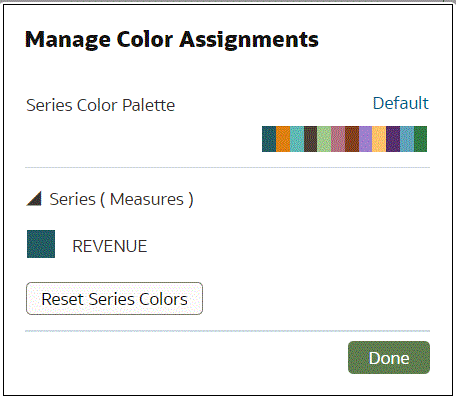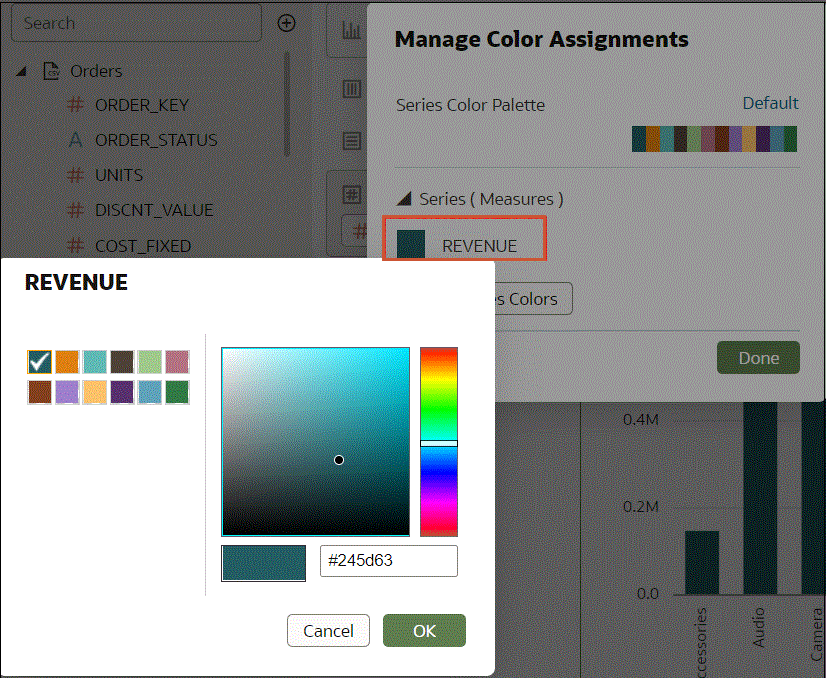ビジュアライゼーションへの色の適用
色を使用してビジュアライゼーションを強化します。たとえば、ワークブック内の分析のデフォルト色パレットを変更できます。
ビジュアライゼーションでの色割当てについて
色を使用すると、より魅力的で動的、情報量の多いビジュアライゼーションになります。色は、一連のメジャー値(SalesやForecasted Salesなど)または一連の属性値(ProductやBrandなど)に割り当てられます。
色の選択は、キャンバスのすべてのビジュアライゼーションで共有されます。そのため、1つのビジュアライゼーションで系列色やデータ・ポイント色を変更した場合、他のビジュアライゼーションでもそれが表示されます。
「ビジュアル化」キャンバスには、メジャー列、属性列または属性列のセットを配置できる「色」セクションが文法パネルにあります。「色」セクションに含まれる列にキャンバスが色を割り当てます:
-
メジャーが「色」セクションにある場合は、様々なメジャー範囲タイプ(単一色、2色および3色など)を選択し、詳細メジャー範囲オプション(逆にする、ステップ数および中間など)を指定できます。
-
「色」セクションに1つの属性がある場合、デフォルトでストレッチ・パレットが使用されます。色パレットには設定された色数(12色など)が含まれ、それらの色がビジュアライゼーションで繰り返されます。ストレッチ・パレットは、それぞれの値が独自の色合いになるようにパレットの色を拡張します。
-
「色」セクションに複数の属性がある場合はデフォルトで階層パレットが使用されますが、かわりにストレッチ・パレットを使用するように選択できます。階層パレットは関連する値のグループに色を割り当てます。たとえば、「色」セクションの属性がProductとBrandであり、階層パレットを選択している場合、ビジュアライゼーションの各ブランドは独自の色になり、その色の中で各製品が独自の色合いになります。
色のオプションへのアクセス
ワークブック、およびワークブック内の個々のビジュアライゼーションについて色オプションを設定できます。
- ホーム・ページでワークブックにカーソルを合せ、「アクション」をクリックして「開く」を選択します。
- ワークブック全体の色オプションを編集する場合は、次のようにします:
- ワークブック・ツールバーで「メニュー」をクリックし、「ワークブック・プロパティ」を選択します。
- 「一般」タブを使用して、色系列または連続する色設定を編集します。
- ビジュアライゼーションの色オプションを編集する場合。
- ビジュアライゼーションを選択し、「メニュー」をクリックするか、右クリックします。
- 「色」を選択します。使用可能な色のオプションは、ビジュアライゼーションのメジャーおよび属性の設定方法によって異なります。
- ビジュアライゼーション色を試し、「ビジュアライゼーション色のリセット」を選択して元の色に戻すことができます。
- このオプションをオンまたはオフにするには、「ストレッチ・パレット」を選択します。
色パレットには設定された色数があり、ビジュアライゼーションに色数の値を超える値が含まれている場合は、パレット色が繰り返されます。パレット内の色数を拡張するには、「ストレッチ・パレット」オプションを使用します。色のストレッチ設定では、パレットの色に明るい色合いと暗い色合いが追加されて、各値が独自の色になります。一部のビジュアライゼーションに対しては、色のストレッチ設定がデフォルトで使用されます。
色パレットの変更
必要な色が見つかるまで、様々なカラー・パレット間を切り替えることができます。
各カラー・パレットには、ビジュアライゼーションに適用できる12色が含まれています。
- ホーム・ページでワークブックにカーソルを合せ、「アクション」をクリックして「開く」を選択します。
- 色パレットを変更するビジュアライゼーションを選択します。
- 「メニュー」をクリックするか、右クリックして、「色」を選択し、「割当ての管理」を選択します。
- 「系列色パレット」を見つけ、現在ビジュアライゼーションで使用されている色パレットをクリックします(たとえば「デフォルト」や「Alta」)。
- 可視化に適用する色パレットをリストから選択します。
列への色の割当て
パレットのデフォルト色を使用するかわりに、特定の色を選択して、ビジュアライゼーションの外観を微調整できます。
- ホーム・ページでワークブックにカーソルを合せ、「アクション」をクリックして「開く」を選択します。
- 色を管理するビジュアライゼーションを選択します。
- ビジュアライゼーションのツールバーで「メニュー」をクリックするか、右クリックして、「色」を選択し、「割当ての管理」を選択します。
- メジャー列で作業している場合は、次のように操作できます。
- メジャーに割り当てられている色を含むボックスをクリックします。メジャーに割り当てる色を色ピッカー・ダイアログから選択します。「OK」をクリックします。
- メジャーに対する色の範囲の表示方法(たとえば、色の範囲を逆にする、別の色の範囲を選択する、色の範囲の色合いの数を指定するなど)を指定します。
- 属性列で作業している場合は、変更する色の割当を含むボックスをクリックします。値に割り当てる色を色ピッカー・ダイアログから選択します。「OK」をクリックします。